笔记本电脑连接不到wifi是怎么回事,笔记本电脑连接不上wifi怎么办
遇到笔记本电脑无法连接到WiFi的问题,要做以下几个步骤:
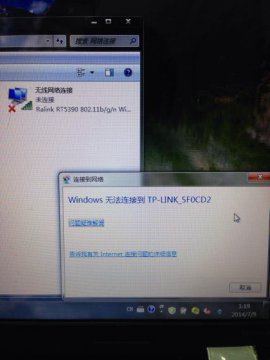
步骤1:检查电脑是否已启用WiFi
有时候,笔记本电脑的WiFi连接是被禁用的,因此需要我们检查一下:
1.1 点击 Windows 键 +X键,打开电脑设置窗口
1.2 选择“网络和Internet”
1.3 选择“更改适配器选项”
1.4 找到你的Wi-Fi网络适配器,如果出现红色 “X” 或黄色感叹号,单击鼠标右键选择“启用”。
1.5 如果你的电脑有 Fn + F键 切换无线网功能,可以按这个组合键试试。
步骤2:检查WiFi是否正确
如果笔记本电脑无法连接到WiFi,可能是输入的WiFi错误:
2.1 点击 WiFi 图标,在这个列表中找到你的 WiFi 并右键单击
2.2 选择“忘记此网络”
2.3 再次左键单击 WiFi 图标,找到正确 WiFi 并输入。
步骤3:重新启动 WiFi 路由器和电脑
有时路由器有时候会出现一些问题,导致笔记本WiFi不能连接:
3.1 关闭电脑和路由器的电源。等待一分钟左右。
3.2 打开 WiFi 路由器电源,等待其连接上网络(连接灯闪烁变成稳定)
3.3 打开电脑电源,尝试连接 WiFi。
步骤4:检查无线网卡更新
如果上述方法均不能解决问题,我们需要检查一下无线网卡更新情况,更新驱动程序或者调整其设置。
4.1 点击 Windows 键 + X 键,打开电脑设置
4.2 选择“设备管理器”
4.3 在“网络适配器”部分找到WiFi网卡
4.4 右键单击WiFi网卡,选择“更新驱动程序”
4.5 在下一个窗口中选择“搜索计算机以获取驱动程序”。
4.6 在最新驱动程序下载完毕之后,重启电脑,再次查看是否连接WiFi。
希望这些操作能帮助到你解决连接网络的问题。
如果你的笔记本电脑不可以连接到Wi-Fi,那么首先要检查的事项是:
1. 你的笔记本电脑和Wi-Fi路由器是否在同一个局域网内,也就是是否连了同一个Wi-Fi(有时候可能是连接到了公共Wi-Fi)。
2. 你是否输入了正确的Wi-Fi,如果不确定是否正确,可以尝试在其他设备上连接,看看是否可以连接成功。
3. 如果确认以上因素无误,就可以尝试以下几个步骤判断并解决问题:
步骤1:检查你的笔记本电脑的Wi-Fi是否已经打开
首先要确定是否打开了无线网络连接功能。你可以在桌面右下角的系统托盘区域找到Wi-Fi图标,看看是否有“已连接”或“未连接”的提示,如果是未连接状态,点击Wi-Fi图标即可连接到可用的无线网络上。
步骤2:检查电脑和路由器之间的距离是否太远
使用Wi-Fi时,强度非常重要。如果你的笔记本电脑和Wi-Fi路由器之间的距离太远,网络连接可能会变得非常缓慢甚至无法连接到Wi-Fi。移动笔记本电脑的位置,看看是否能够连接到Wi-Fi网络。
步骤3:重启笔记本电脑及路由器
无线路由器和笔记本电脑之间的通信可能会出现问题,如果Wi-Fi连接失败,这个问题往往可以通过重启笔记本电脑或重启路由器来解决。首先尝试重启笔记本电脑,如果问题仍然存在,那么可以重启路由器。
步骤4:检查设备驱动程序是否过期
如果Wi-Fi驱动程序过期或损坏,会导致Wi-Fi连接失败。你可以使用设备管理器更新Wi-Fi驱动程序,或者尝试到笔记本电脑制造商的网站上下载最新的驱动程序。
步骤5:重置网络
如果无法解决连接问题,你可以尝试将Wi-Fi网络连接设置还原为默认状态。你可以在“控制面板”中找到“网络和共享中心”,然后点击“更改适配器设置”。右键单击Wi-Fi连接并选择“属性”,然后在“网络”选项卡中,选择“重置网络”。这样就可以清除所有网络首选项,并将Wi-Fi网络设置还原为默认状态。
希望这些方法能帮助到你解决笔记本电脑无法连接到Wi-Fi的问题。






